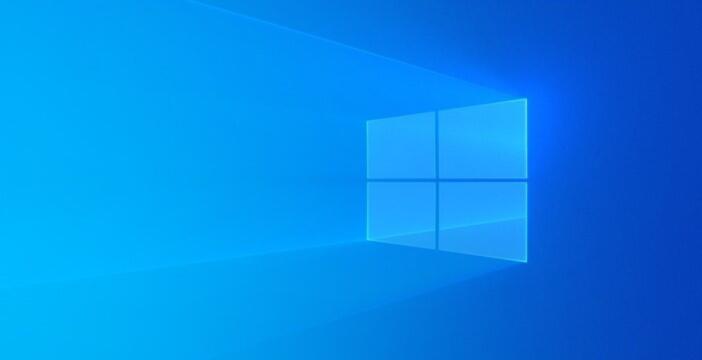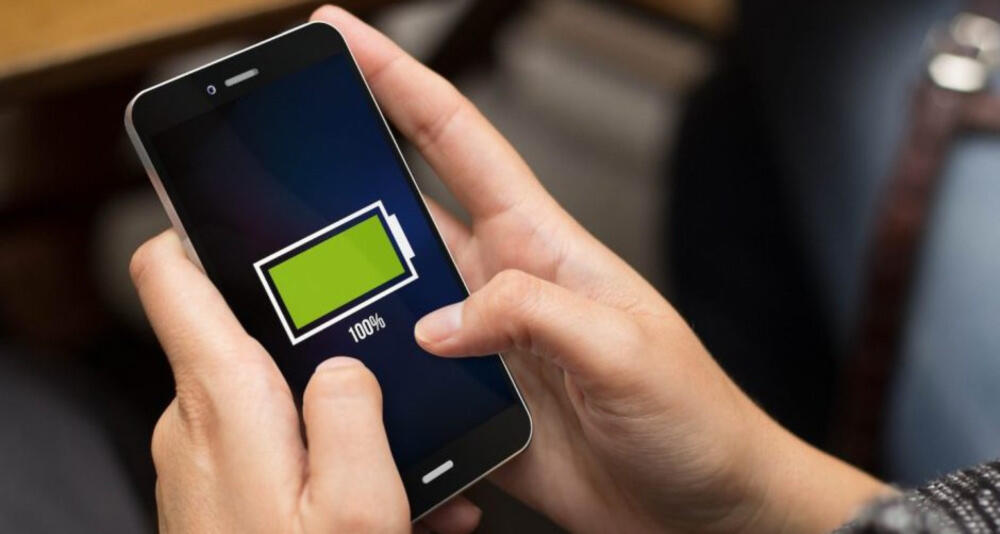Sarete sicuramente a conoscenza del lavoro che Apple svolge quotidianamente e incessantemente a favore dell’ambiente. Per questo motivo, la stessa azienda, ha incluso diverse opzioni di risparmio dell’energia all’interno dei propri Mac. Utilizzandole, l’utente finale contribuirà al raggiungimento del risparmio energetico, e riuscirà persino ad aumentare la durata della batteria dei propri MacBook. In questa guida, ci concentreremo proprio su queste opzioni, cercando di capire come attivarle e come utilizzarle.
Ottimizzare l’utilizzo del display
Il display è senza dubbio l’elemento principale che intacca sulla durata complessiva della batteria dei MacBook. Nel caso in cui si parli di iMac invece, incide ovviamente, e pesantemente, sul consumo di energia. Per questo motivo, potrebbe essere un’ottima idea quella di ottimizzarne l’utilizzo.
Abbassare la luminosità del display
Per iniziare, l’operazione più banale da eseguire, è ovviamente quella relativa al bilanciamento della luminosità dello schermo. Questo non significa che si debba utilizzare il computer con difficoltà andando ad oscurare totalmente il display, ma semplicemente di non esagerare con il livello di luminosità, quando non necessario (ad esempio in una stanza buia, oppure di sera).
Per abbassare il livello di luminosità, non servirà altro che utilizzare i tasti fisici presenti sulla tastiera (in genere su F1 e F2), operare tramite la Touch Bar (sui MacBook Pro) cliccando sull’icona del sole, oppure livellare il tutto tramite il Control Center di macOS Big Sur (con il tasto presente in alto a destra nella barra dei menù).
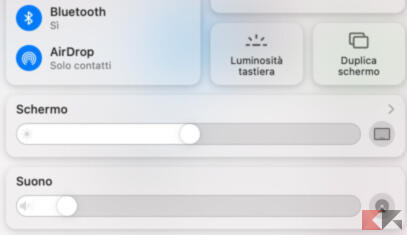
Mettere il computer in stand-by
Un’abitudine molto importante da rispettare è anche quella di sfruttare il più possibile la modalità di stand-by, nei momenti in cui il computer rimane inutilizzando. Perciò, banalmente, disattivare completamente lo schermo, senza spegnere del tutto il Mac.
Sui portatili di Apple, tutto ciò che servirà fare, sarà abbassare lo schermo verso la tastiera in modo che si chiuda, mentre su iMac, sarà necessario operare tramite software: cliccare sull’icona della mela in alto a sinistra e continuare con “Stop” (la stessa procedura potrà essere adottata anche sui MacBook).
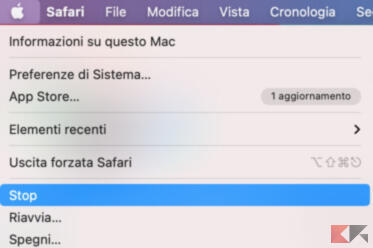
Limitare l’utilizzo in background
Le operazioni eseguite in background causano un utilizzo eccessivo della batteria, poiché vanno ad aggiornare continuamente tutte quelle applicazioni aperte, ma con cui non si interagisce direttamente. Vediamo in che modo limitare.
Chiudere le app inutilizzate
La chiusura delle applicazioni su macOS funziona in maniera profondamente diversa rispetto a Windows. Chiudendo una qualsiasi finestra su Mac (cliccando sul cerchio rosso in alto a sinistra) questa non si chiuderà del tutto, ma entrerà in una “zona”, che su mobile conosciamo come Multitasking. Le applicazioni ancora aperte e attive in background, si riconoscono grazie ad un piccolo puntino sotto l’icona dell’app nel dock. Per completarne la chiusura, basterà effettuare un click destro sull’icona e concludere con “Esci”.
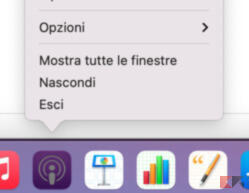
Disattivare Wi-Fi e Bluetooth
Come anche su iPhone e iPad, le antenne dedicate a Wi-Fi e Bluetooth consumano continuamente energia, poiché sono costrette a mantenere una connessione stabile con il modem e con i dispositivi connessi. La cosa migliore da fare in questi casi, sarà quella di rimuovere gli eventuali dispositivi (sia tramite Bluetooth che via cavo) e disattivare temporaneamente Wi-Fi e Bluetooth tramite il Control Center nella barra dei menù. Ovviamente, solo nel caso in cui tali connessioni non si utilizzino.
Conoscere la funzione “App Nap”
Per chi non lo sapesse, “App Nap” è una funzione, introdotta con le ultime versioni di macOS, in grado di limitare l’aggiornamento dei dati delle applicazioni in background. Ciò che rende tutto ciò ancora più interessante, è che tale opzione non va attivata manualmente, poiché viene resa disponibile di default, grazie all’enorme ottimizzazione tra software e hardware raggiunta da Apple negli anni.
Utilizzare il risparmio energetico
Infine, vediamo in che modo personalizzare l’utilizzo della batteria, attraverso le opzioni messe a disposizione dall’azienda di Cupertino. Aprendo infatti l’applicazione “Preferenze di Sistema” e cliccando su “Batteria”, sarà possibile modificare manualmente alcuni parametri che intaccano fortemente sulla durata generale.
Dalla colonna a sinistra, sui MacBook, si potrà decidere se personalizzare le opzioni dedicate alla batteria, scegliendo tra “Batteria” o “Alimentatore di corrente”, a seconda se le modifiche debbano interessare il primo o il secondo parametro. Per ognuno di essi, si potrà quindi: applicare un timer per la modalità stand-by, ottimizzare lo streaming video, attivare/disattivare il caricamento ottimizzato e abilitare la funzione “Power Nap” (sconsigliata durante l’uso della batteria).
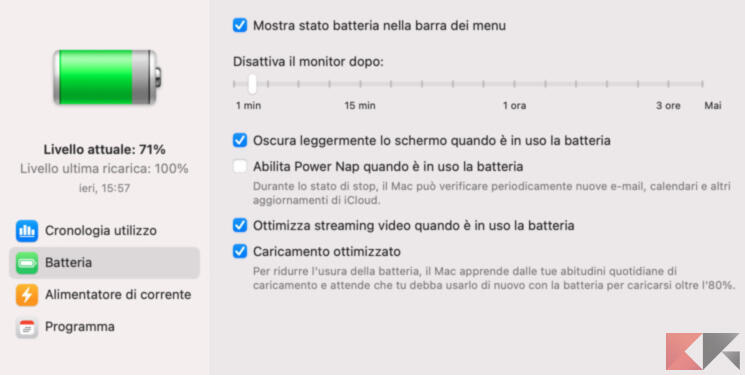
Dubbi o problemi? Vi aiutiamo noi
Puoi scoprire contenuti esclusivi ed ottenere supporto seguendo i canali Youtube, TikTok o Instagram del nostro fondatore Gaetano Abatemarco. Se hai Telegram vuoi rimanere sempre aggiornato, iscriviti al nostro canale Telegram.